Nota
O acesso a esta página requer autorização. Pode tentar iniciar sessão ou alterar os diretórios.
O acesso a esta página requer autorização. Pode tentar alterar os diretórios.
Este artigo descreve as etapas que você precisa executar no Adobe Identity Management (SAML) e no Microsoft Entra ID para configurar o provisionamento automático de usuários. Quando configurado, o Microsoft Entra ID provisiona e desprovisiona automaticamente usuários e grupos para o Adobe Identity Management (SAML) usando o serviço de provisionamento do Microsoft Entra. Para obter detalhes importantes sobre o que esse serviço faz, como funciona e perguntas frequentes, consulte Automatizar o provisionamento e o desprovisionamento de usuários para aplicativos SaaS com o Microsoft Entra ID.
Capacidades suportadas
- Crie usuários no Adobe Identity Management (SAML).
- Remova os usuários no Adobe Identity Management (SAML) quando eles não precisarem mais de acesso.
- Mantenha os atributos do usuário sincronizados entre o Microsoft Entra ID e o Adobe Identity Management (SAML).
- Provisione grupos e associações de grupos no Adobe Identity Management (SAML).
- Autenticação única para Adobe Identity Management (SAML) (recomendado).
Pré-requisitos
O cenário descrito neste artigo pressupõe que você já tenha os seguintes pré-requisitos:
- Um tenant do Microsoft Entra.
- Uma das seguintes funções: Administrador de Aplicativos, Administrador de Aplicativos na Nuvem ou Proprietário de Aplicativos.
- Um diretório federado no Adobe Admin Console com domínios verificados.
- Reveja a documentação da Adobe sobre o provisionamento de usuários
Observação
Se sua organização usa a User Sync Tool ou uma integração UMAPI, você deve primeiro pausar a integração. Em seguida, adicione o provisionamento automático do Microsoft Entra para automatizar o gerenciamento de usuários. Depois que o provisionamento automático do Microsoft Entra estiver configurado e em execução, você poderá remover completamente a integração da User Sync Tool ou UMAPI.
Observação
Essa integração também está disponível para uso no ambiente Microsoft Entra US Government Cloud. Pode encontrar esta aplicação na Microsoft Entra US Government Cloud Application Gallery e configurá-la da mesma forma que faz a partir da nuvem pública.
Etapa 1: Planear a implementação de provisionamento
- Saiba mais sobre como funciona o serviço de provisionamento.
- Determine quem está no âmbito de provisionamento.
- Determine quais dados mapear entre o Microsoft Entra ID e o Adobe Identity Management (SAML).
Etapa 2: Configurar o Adobe Identity Management (SAML) para dar suporte ao provisionamento com o Microsoft Entra ID
Faça login no Adobe Admin Console. Navegue até Configurações > Detalhes do Diretório > Sincronização.
Selecione Adicionar sincronização.
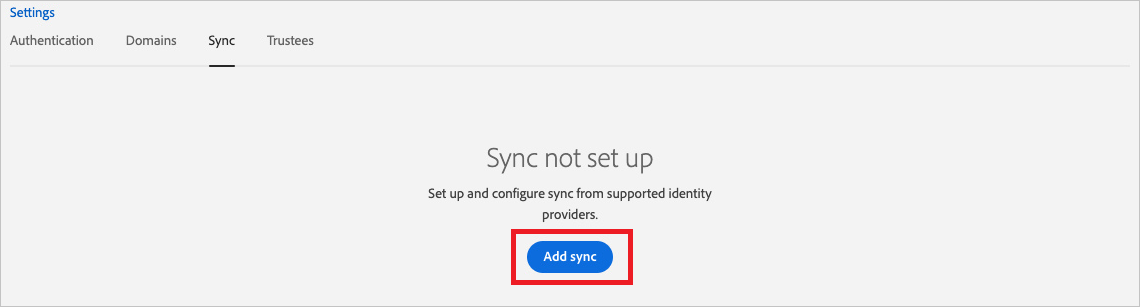
Selecione Sincronizar usuários do Microsoft Azure e selecione Avançar.
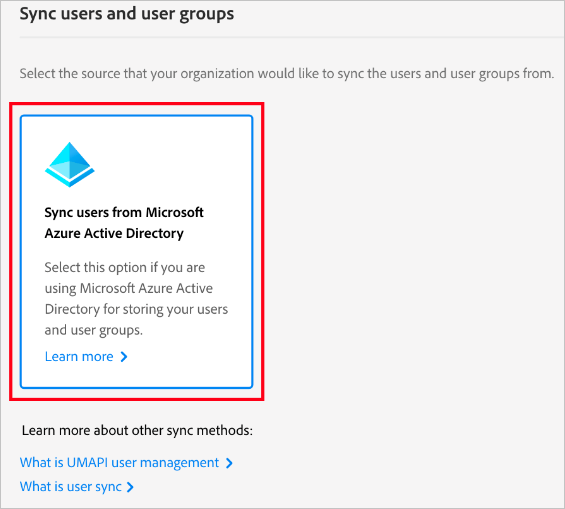
Copie e salve a URL do locatário e o token secreto. Esses valores são inseridos nos campos URL do locatário e Token secreto na guia Provisionamento do aplicativo Adobe Identity Management (SAML).
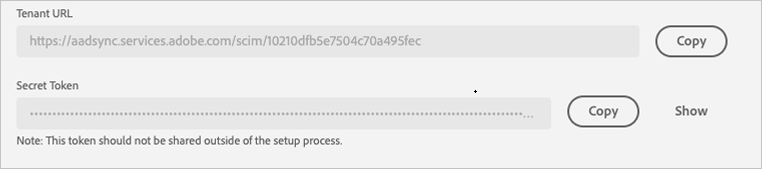
Etapa 3: Adicionar o Adobe Identity Management (SAML) da galeria de aplicativos do Microsoft Entra
Adicione o Adobe Identity Management (SAML) da galeria de aplicativos do Microsoft Entra para começar a gerenciar o provisionamento ao Adobe Identity Management (SAML). Se você configurou anteriormente o Adobe Identity Management (SAML) para SSO, poderá usar o mesmo aplicativo. No entanto, é recomendável que você crie um aplicativo separado ao testar a integração inicialmente. Saiba mais sobre como adicionar um aplicativo da galeria aqui.
Etapa 4: Definir quem está no escopo do provisionamento
O serviço de provisionamento do Microsoft Entra permite definir o escopo de quem é provisionado com base na atribuição ao aplicativo ou com base nos atributos do usuário ou grupo. Se você optar por definir o escopo de quem é provisionado para seu aplicativo com base na atribuição, poderá usar as etapas para atribuir usuários e grupos ao aplicativo. Se você optar por definir o escopo de quem é provisionado com base apenas nos atributos do usuário ou grupo, poderá usar um filtro de escopo.
Comece pequeno. Teste com um pequeno conjunto de usuários e grupos antes de distribuir para todos. Quando o âmbito do aprovisionamento está definido para os utilizadores e os grupos atribuídos, pode controlar isto ao atribuir um ou dois utilizadores ou grupos à aplicação. Quando o escopo é definido para todos os usuários e grupos, você pode especificar um filtro de escopo baseado em atributo.
Se precisar de funções extras, você pode atualizar o manifesto do aplicativo para adicionar novas funções.
Etapa 5: Configurar o provisionamento automático de usuários para o Adobe Identity Management (SAML)
Esta seção orienta você pelas etapas para configurar o serviço de provisionamento do Microsoft Entra para criar, atualizar e desabilitar usuários e/ou grupos no TestApp com base em atribuições de usuário e/ou grupo na ID do Microsoft Entra.
Para configurar o provisionamento automático de usuários para o Adobe Identity Management (SAML) no Microsoft Entra ID:
Entre no centro de administração do Microsoft Entra como pelo menos um administrador de aplicativos na nuvem.
Navegue até Entra ID>Aplicações Empresariais

Na lista de aplicativos, selecione Adobe Identity Management (SAML).

Selecione a guia Provisionamento .

Defina o Modo de provisionamento como Automático.

Na seção Credenciais do administrador , insira o URL do locatário do Adobe Identity Management (SAML) e o token secreto recuperado anteriormente na Etapa 2. Selecione Testar conexão para garantir que o Microsoft Entra ID possa se conectar ao Adobe Identity Management (SAML). Se a conexão falhar, verifique se sua conta do Adobe Identity Management (SAML) tem permissões de administrador e tente novamente.

No campo Email de notificação , digite o endereço de e-mail de uma pessoa ou grupo que deve receber as notificações de erro de provisionamento e marque a caixa de seleção Enviar uma notificação por email quando ocorrer uma falha .

Selecione Salvar.
Na seção Mapeamentos, selecione Sincronizar usuários do Microsoft Entra com o Adobe Identity Management (SAML).
Analise os atributos de usuário sincronizados do Microsoft Entra ID para o Adobe Identity Management (SAML) na seção Mapeamento de atributos . Os atributos selecionados como propriedades correspondentes são usados para corresponder às contas de usuário no Adobe Identity Management (SAML) para operações de atualização. Se você optar por alterar o atributo de destino correspondente, precisará garantir que a API do Adobe Identity Management (SAML) ofereça suporte à filtragem de usuários com base nesse atributo. Selecione o botão Salvar para confirmar as alterações.
Atributo Tipo Suportado para filtragem Exigido pelo Adobe Identity Management (SAML) nome de utilizador Cordão ✓ ✓ ativo Booleano emails[tipo = "trabalho"].valor Cordão endereços[tipo eq "trabalho"].país Cordão nome.dado Cordão nome.sobrenome Cordão urn:ietf:params:scim:schemas:extension:Adobe:2.0:User:emailsApelidos Cordão urn:ietf:params:scim:schemas:extension:Adobe:2.0:User:eduRole Cordão Observação
O campo eduRole aceita valores como
Teacher or Student, qualquer outra coisa é ignorada.Na seção Mapeamentos, selecione Sincronizar grupos do Microsoft Entra com o Adobe Identity Management (SAML).
Analise os atributos de grupo sincronizados do Microsoft Entra ID para o Adobe Identity Management (SAML) na seção Mapeamento de atributos . Os atributos selecionados como propriedades correspondentes são usados para corresponder aos grupos no Adobe Identity Management (SAML) para operações de atualização. Selecione o botão Salvar para confirmar as alterações.
Atributo Tipo Suportado para filtragem Exigido pelo Adobe Identity Management (SAML) nome de exibição Cordão ✓ ✓ Membros Referência Para configurar filtros de escopo, consulte as instruções a seguir fornecidas no artigo Filtro de escopo .
Para habilitar o serviço de provisionamento do Microsoft Entra para o Adobe Identity Management (SAML), altere o Status de provisionamento para Ativado na seção Configurações .

Defina os usuários e/ou grupos que você deseja provisionar para o Adobe Identity Management (SAML) escolhendo os valores desejados em Escopo na seção Configurações .

Quando estiver pronto para provisionar, selecione Salvar.

Esta operação inicia o ciclo de sincronização inicial de todos os usuários e grupos definidos em Escopo na seção Configurações . O ciclo inicial leva mais tempo para ser executado do que os ciclos subsequentes, que ocorrem aproximadamente a cada 40 minutos, enquanto o serviço de provisionamento do Microsoft Entra estiver em execução.
Etapa 6: Monitorar sua implantação
Depois de configurar o provisionamento, use os seguintes recursos para monitorar sua implantação:
- Use os logs de provisionamento para determinar quais usuários são provisionados com ou sem êxito
- Verifique a barra de progresso para ver o status do ciclo de provisionamento e quão perto ele está de ser concluído
- Se a configuração de provisionamento parecer estar em um estado não íntegro, o aplicativo entrará em quarentena. Saiba mais sobre estados de quarentena no artigo Status de quarentena de provisionamento de aplicações.
Registo de alterações
- 18/07/2023 - O aplicativo foi adicionado ao Gov Cloud.
- 15/08/2023 - Adicionado suporte para Schema Discovery.
Mais recursos
- Gerenciando o provisionamento de contas de usuário para aplicativos corporativos
- O que é acesso ao aplicativo e logon único com o Microsoft Entra ID?